Додавання/зміна/видалення відправника
Використовуйте різні імена відправників, щоб розділити різні типи email-розсилок. Також це дозволить підписникам зручніше фільтрувати листи. Наприклад:
- промо,
- тригерні,
- повідомлення від менеджерів.
Додати чи змінити ім'я відправника можна кількома способами.
ВажливоПеред налаштуванням необхідно додати цифрові підписи.
Додавання відправника в email-редакторі
Статична адреса відправника
- Перейдіть на вкладку Повідомлення → Повідомлення → Email → відкрийте потрібний лист або створіть новий.
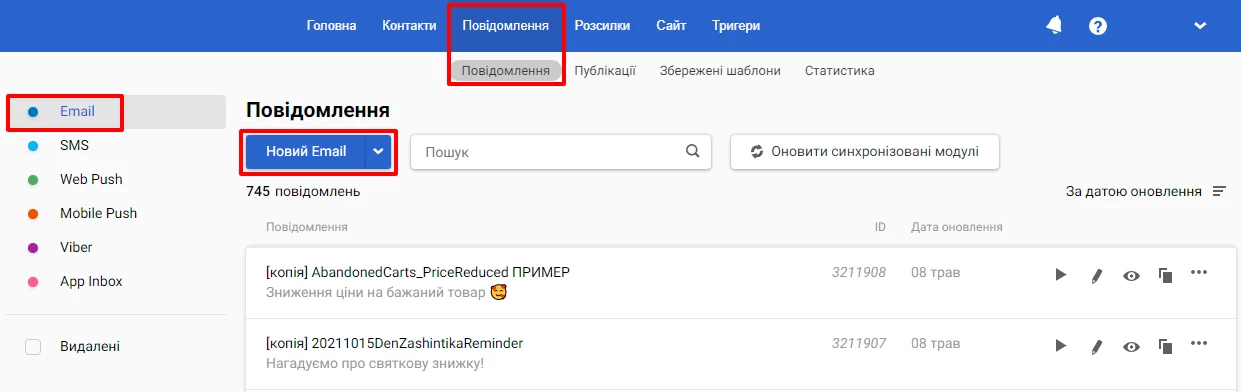
- Натисніть поле з назвою і темою повідомлення, щоб відкрити налаштування.
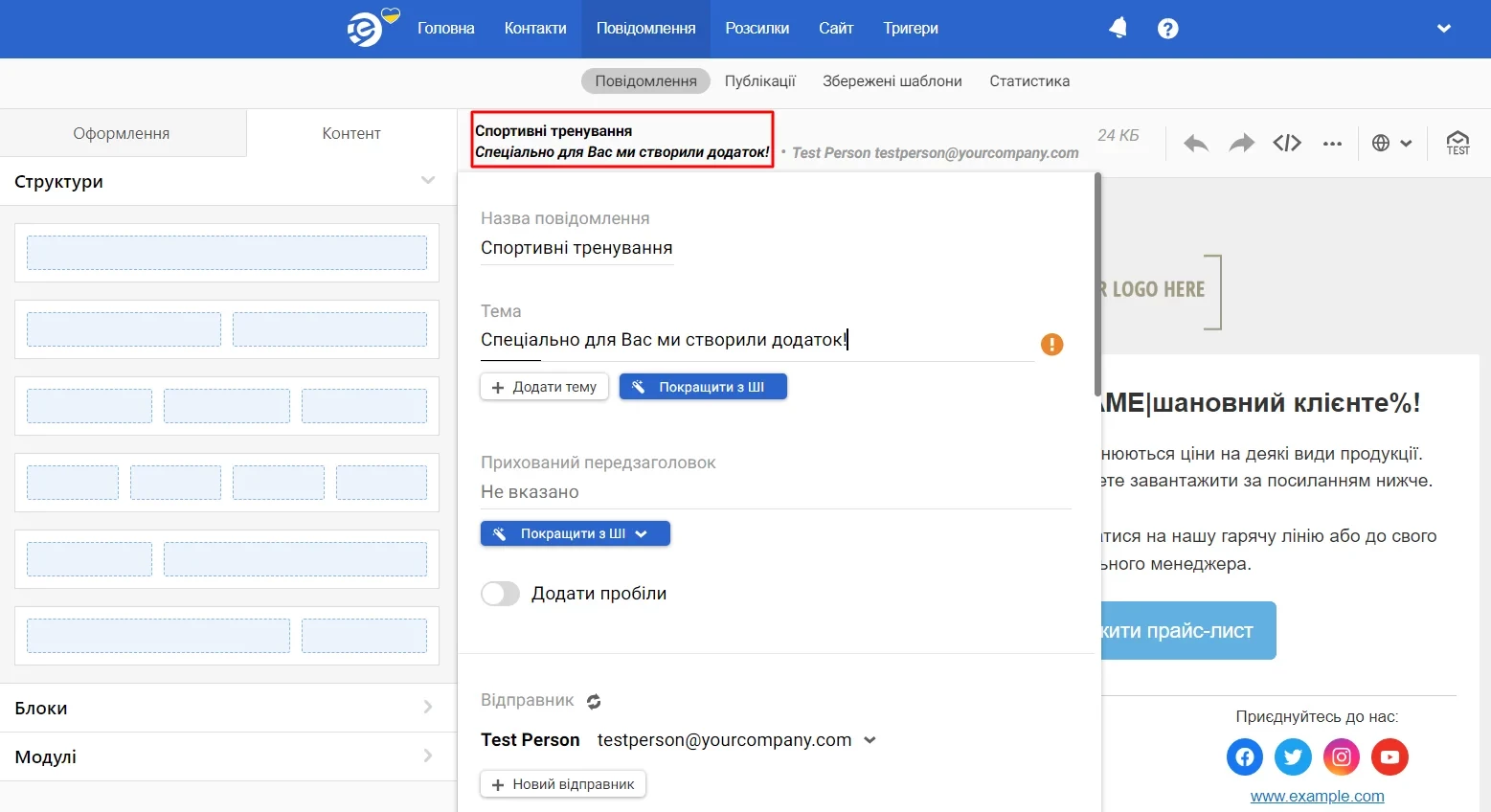
- Натисніть кнопку + Новий відправник.
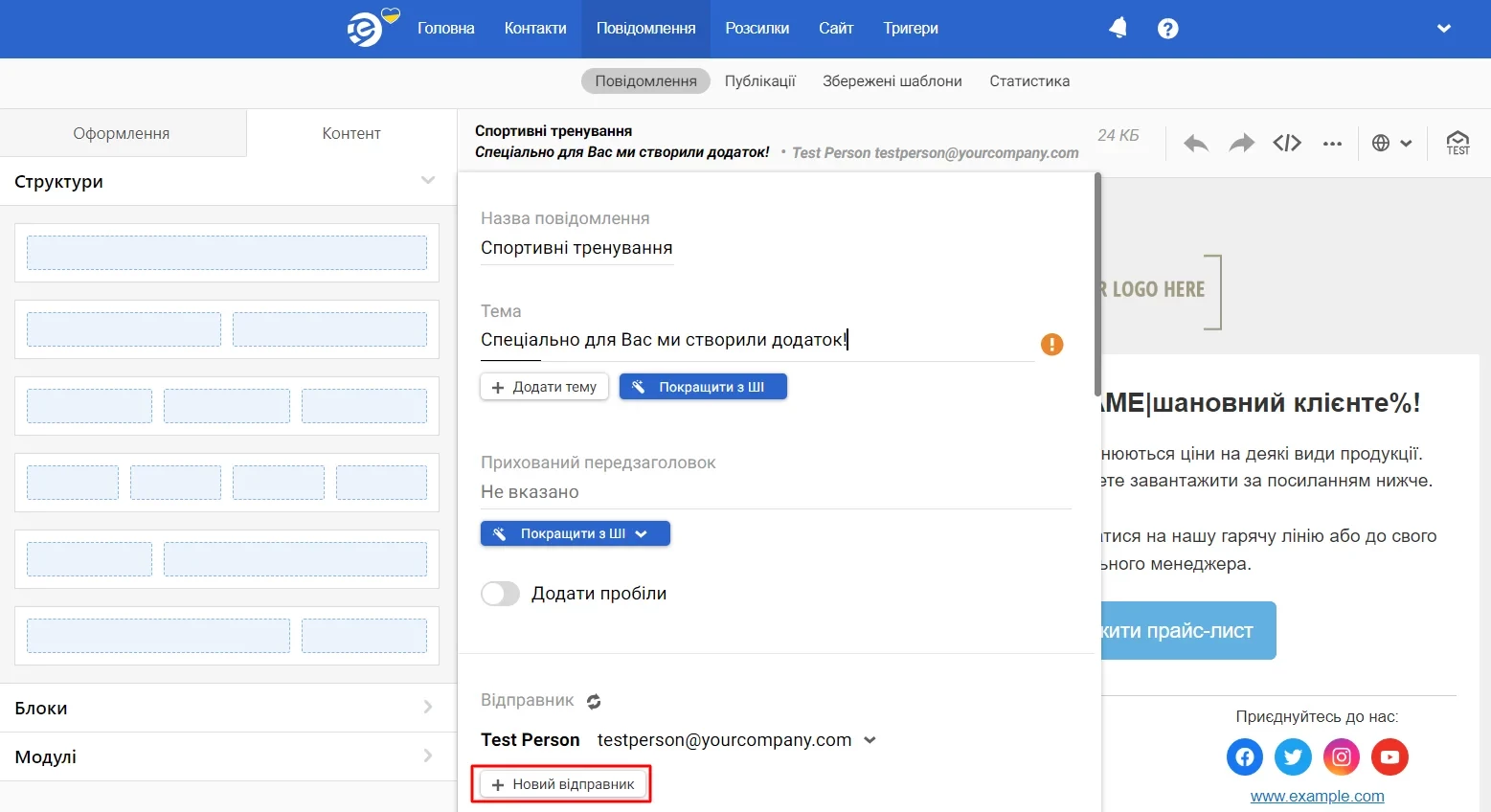
- У вікні, що відкрилося, вкажіть назву компанії та email.
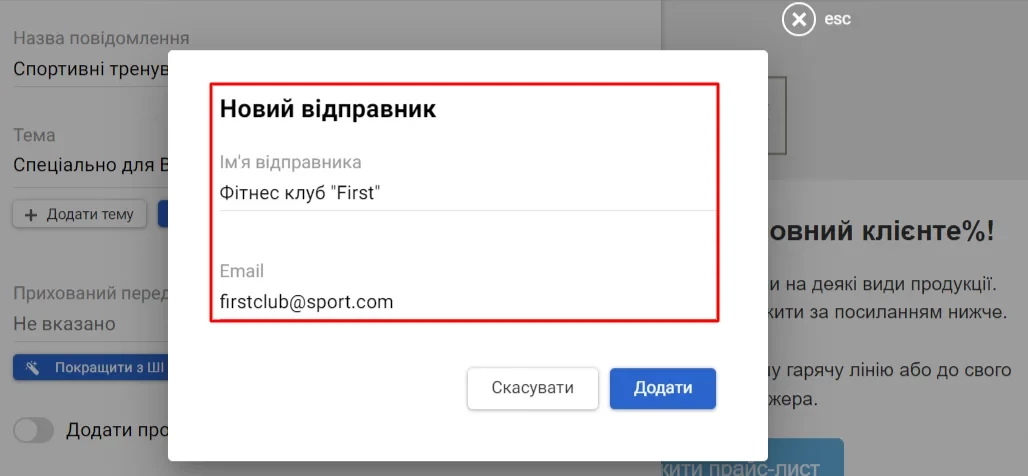
ВажливоEmail-адреса відправника має бути на вашому корпоративному домені. Наприклад, для сайту yourcompany.com можна додати такі адреси:
Після натискання кнопки Додати ви отримаєте лист-підтвердження на email, який вказали у відповідному полі. Перейдіть до листа від eSputnik Support і підтвердьте запит.
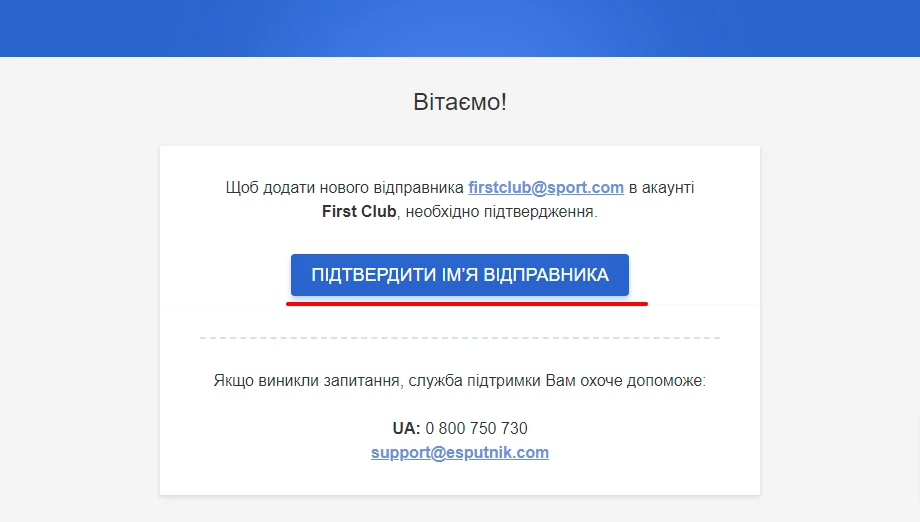
5. Щоб змінити адресу відправника в email-редакторі, натисніть назву раніше доданого відправника і оберіть нового.
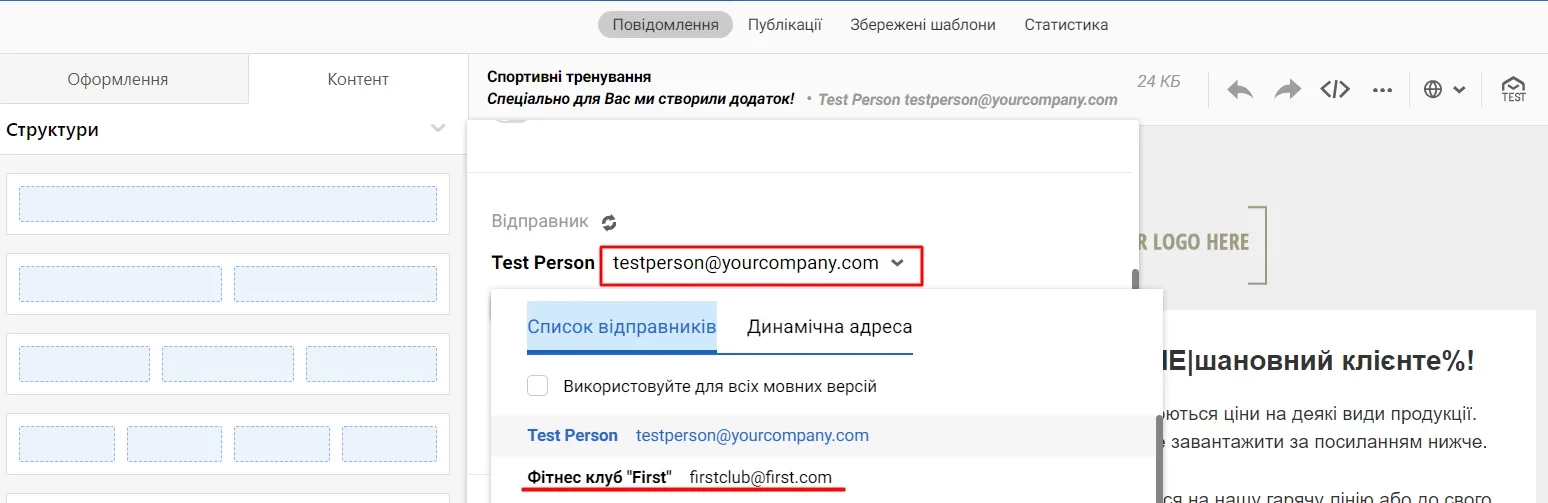
Динамічна адреса відправника
Цей варіант слід використовувати для надсилання масової розсилки з різними відправниками. Наприклад, коли потрібно автоматично підставляти імена персонального менеджера для кожного клієнта.
Для тригерних повідомлень, що надсилаються через сценарії, для відправника можна використовувати:
- дані з параметрів події,
- дані з поля контакту.
Щоб додати динамічну адресу відправника, виконайте наведені кроки в email-редакторі.
- Натисніть на поле Відправник.
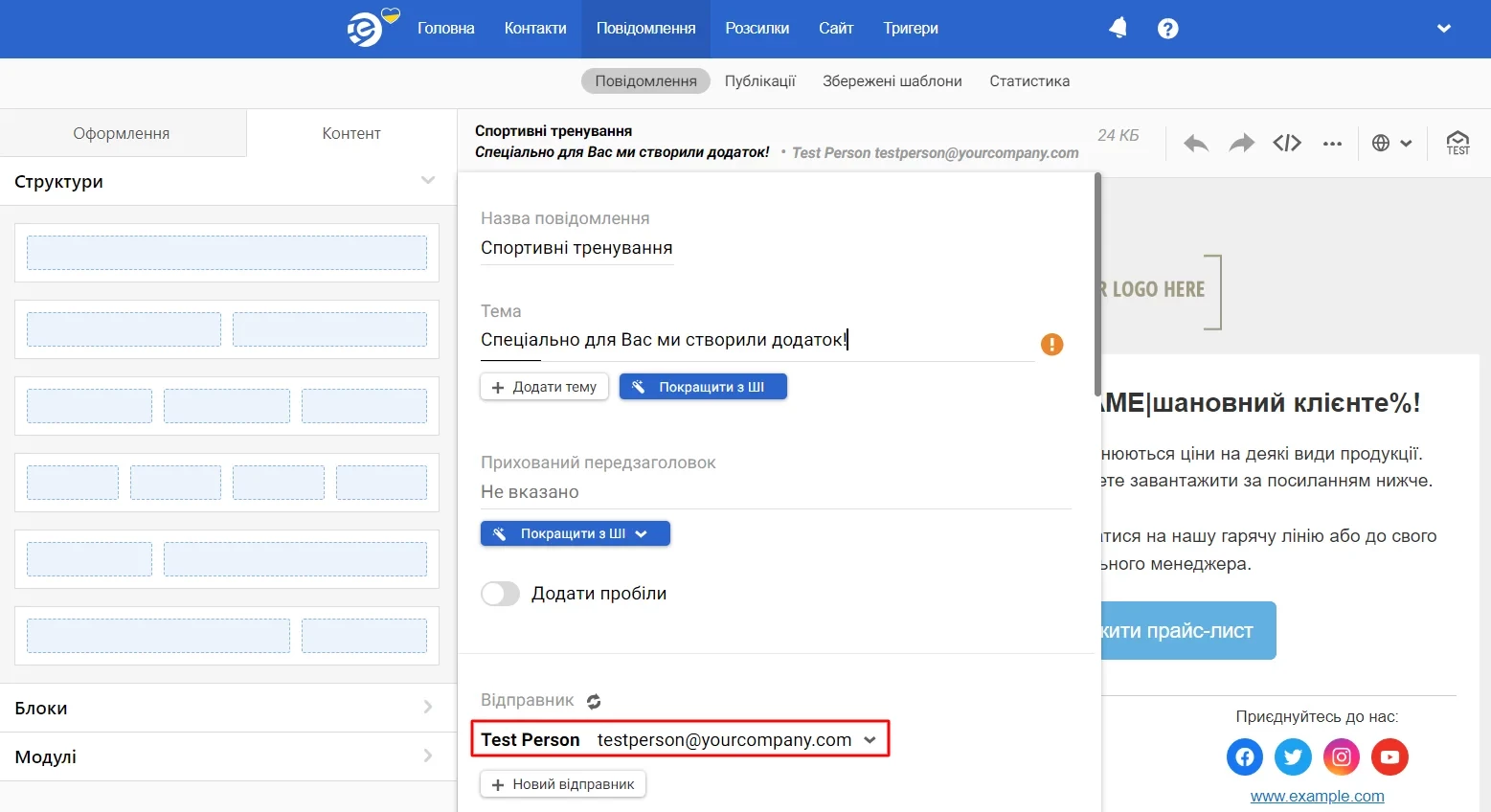
- У вікні, що відкрилося, перейдіть на вкладку Динамічна адреса.
ВажливоЯкщо ця опція недоступна для вашого облікового запису, відкриється вікно, де необхідно подати заявку на активацію.
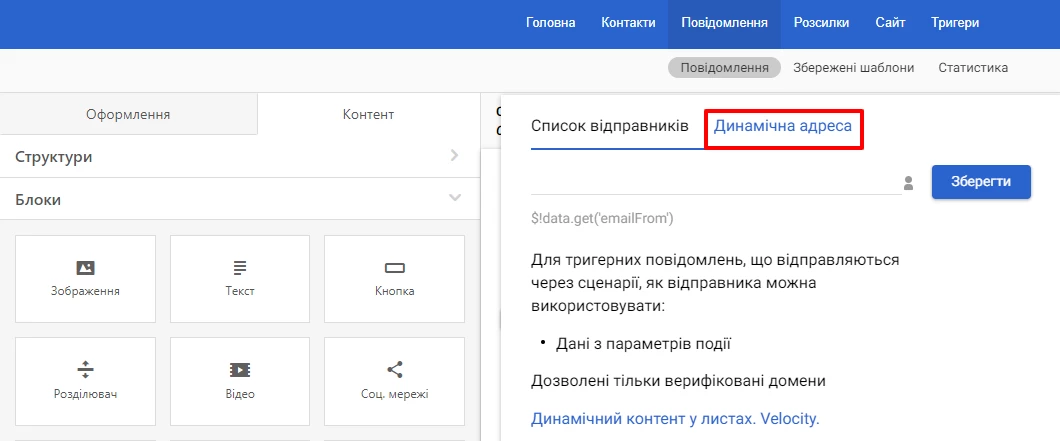
Для підстановки відправника з параметрів події вкажіть у полі velocity-структуру. Наприклад, $!data.get('yoursender_address'), де yoursender_address – змінна, яка використовується в події.
Для підстановки відправника з картки контакту натисніть іконку з чоловічком і виберіть відповідне поле контакту. Змінна автоматично додасться в поле.
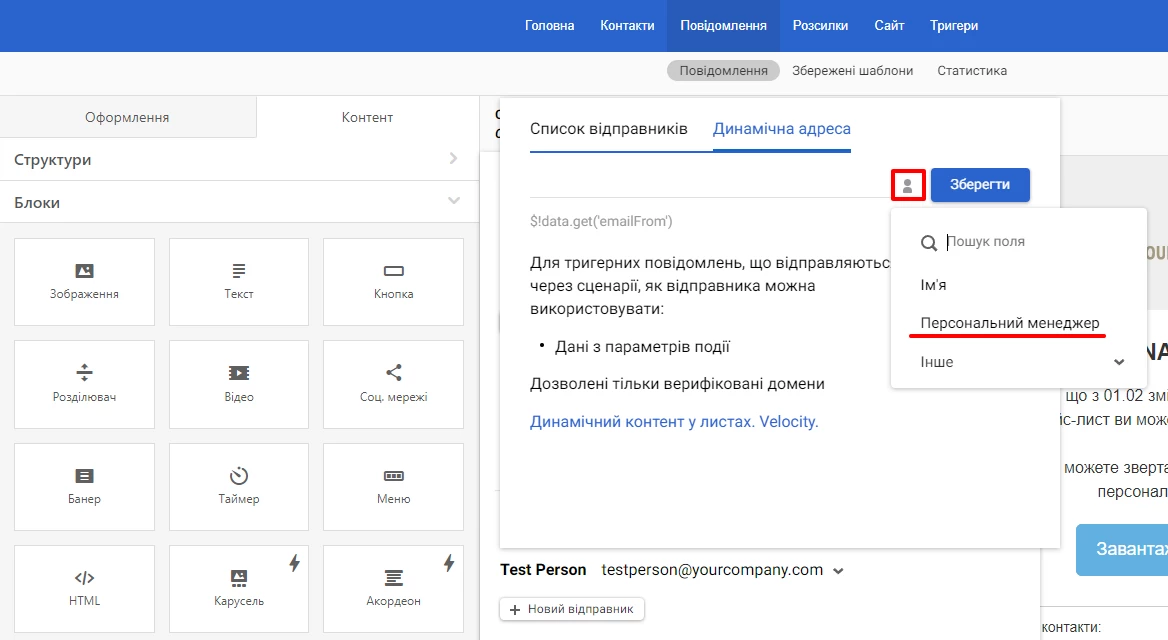
- Натисніть кнопку Зберегти.
Додавання відправника через налаштування акаунту
- Зайдіть у ваш обліковий запис → Налаштування → Відправники → Новий відправник.
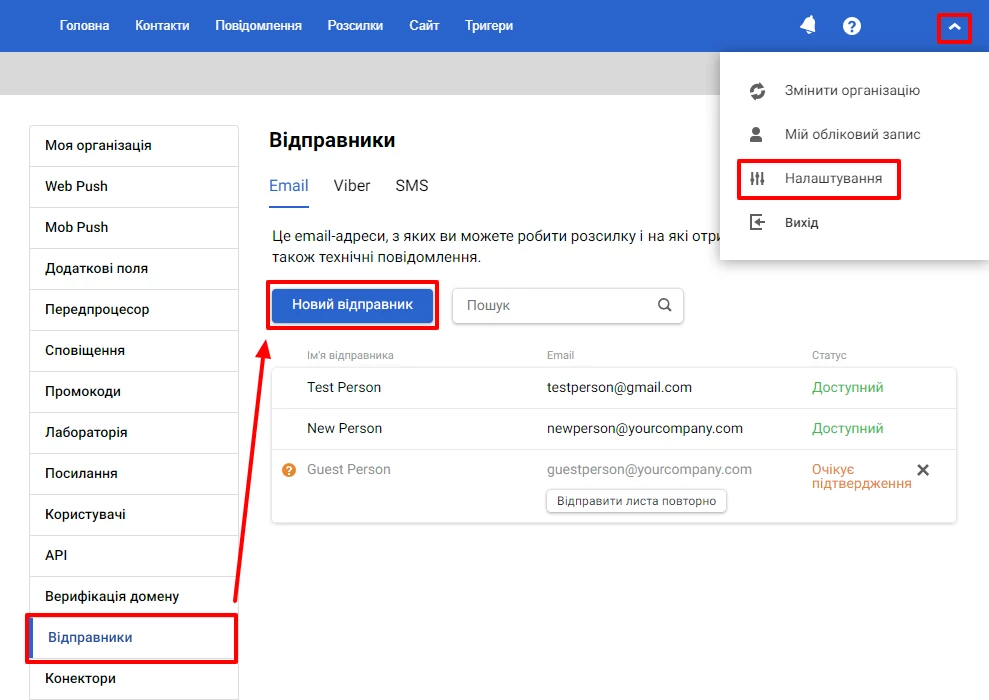
- У вікні, що відкрилося, вкажіть назву компанії та email.
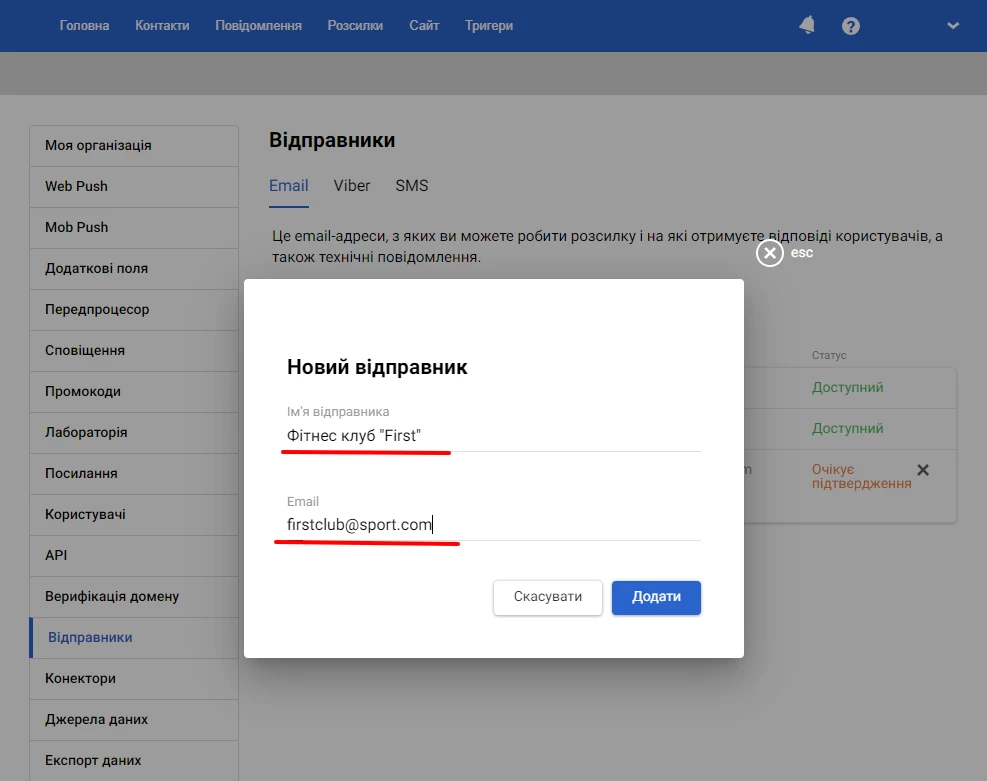
Після натискання кнопки Додати ви отримаєте лист на вказаний email.
- В отриманому листі від eSputnik Support потрібно підтвердити запит.
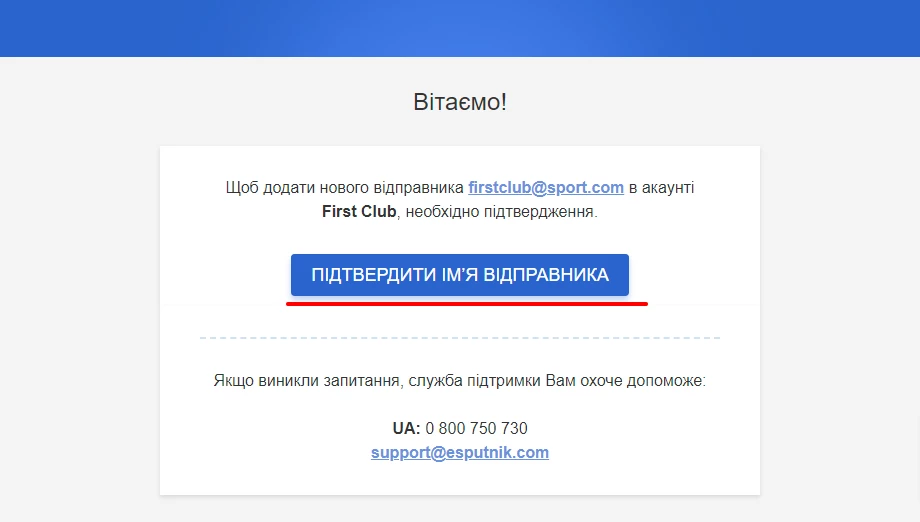
Після підтвердження відправник отримає статус Доступний. Статус Очікує підтвердження буде відображатися, поки за посиланням з листа не буде переходу. У вкладці Ім'я відправника можна переглянути список усіх відправників зі статусами та надіслати повторний запит, а також знайти потрібний через пошук:
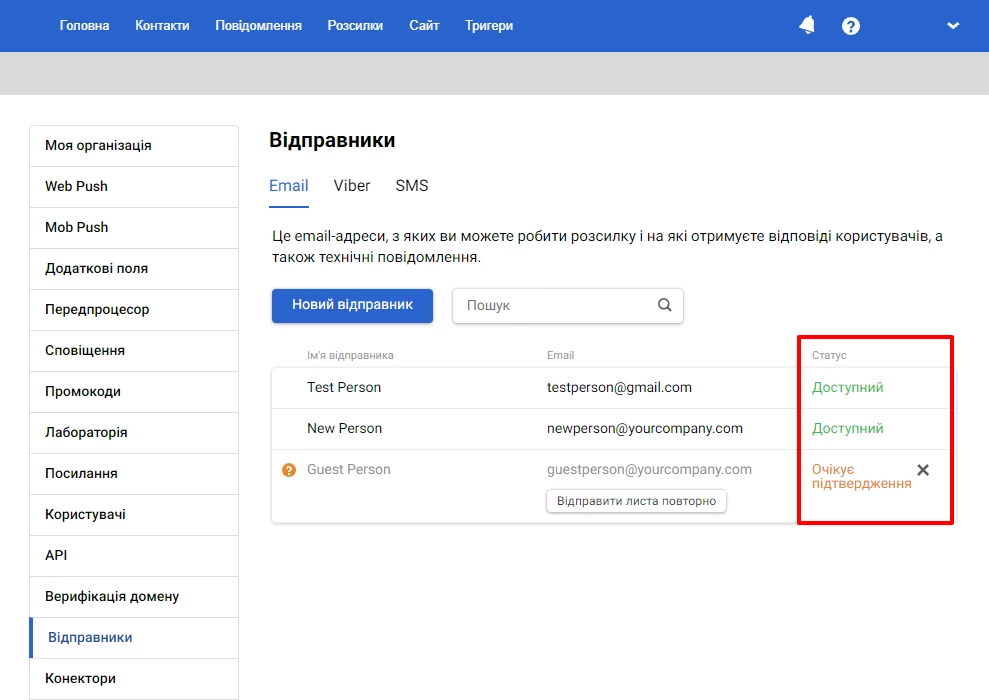
Додавання адреси для відповіді
За замовчуванням усі відповіді користувачів надходять на ту саму адресу, яка використовується для надсилання. Якщо необхідно, щоб розсилка повідомлень відбувалася із загальної адреси, наприклад [email protected], а відповіді оброблялися на іншій, додайте адресу для відповіді.
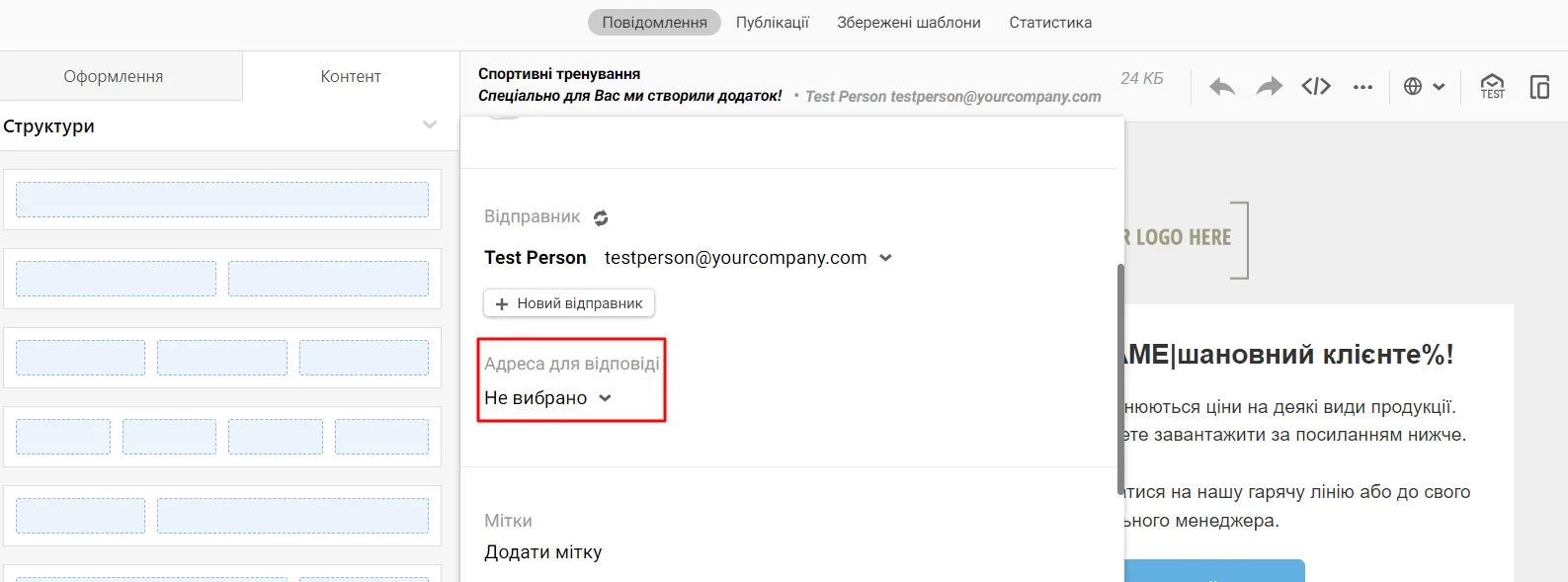
Додавання адреси для відповіді має такі ж налаштування, як і додавання відправника в емейл-редакторі.
ВажливоEmail-адреса для відповіді має бути на вашому корпоративному домені.
Видалення відправника
Зайдіть до налаштувань облікового запису → Відправники → вкладка Email. Натисніть на хрестик у плашці з відправником, якого хочете видалити (якщо в обліковому записі лише один відправник, його видалити не можна).
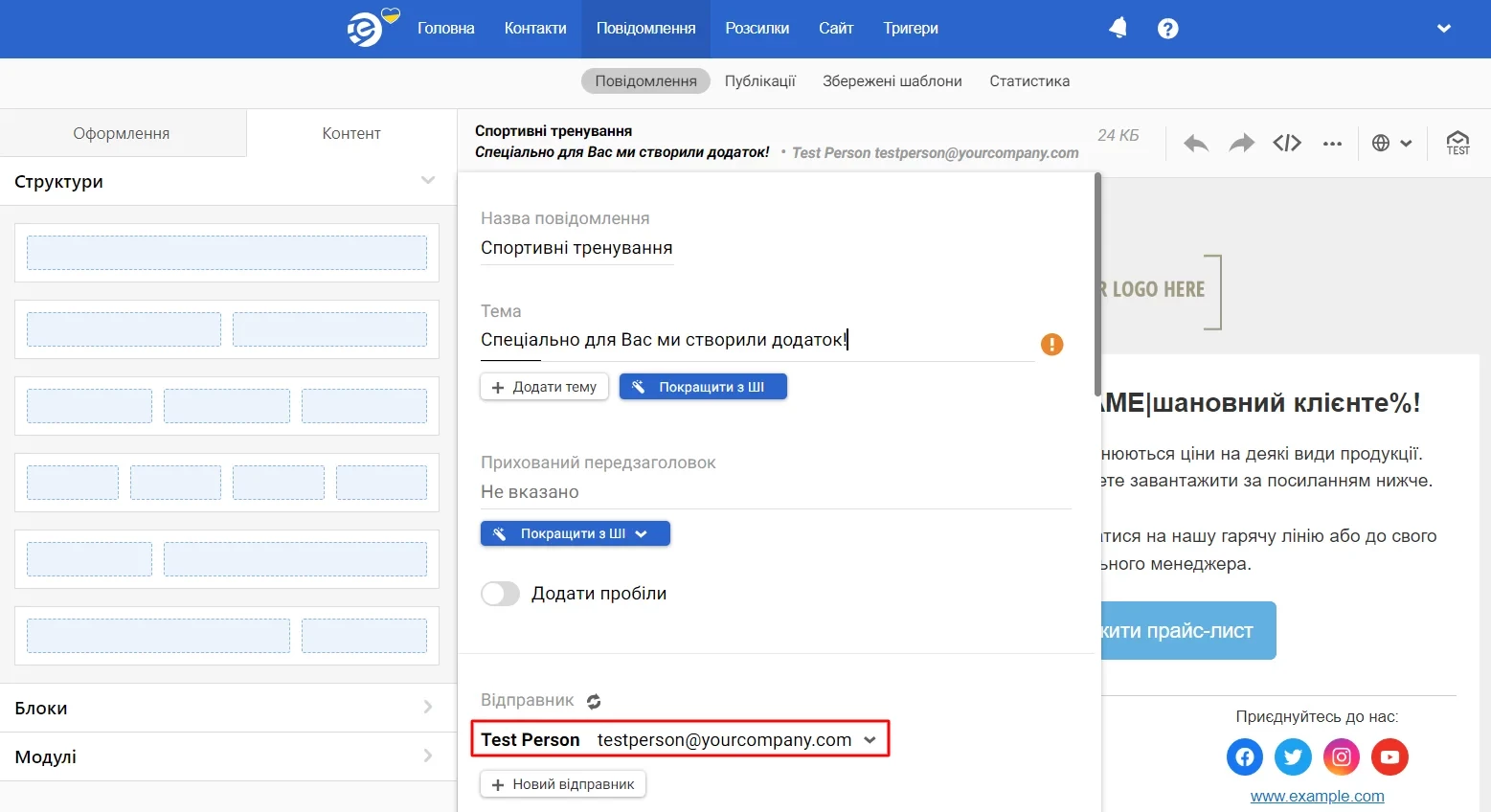
Якщо відправник не використовується в жодних повідомленнях, натисніть Видалити, після чого його буде видалено з облікового запису.
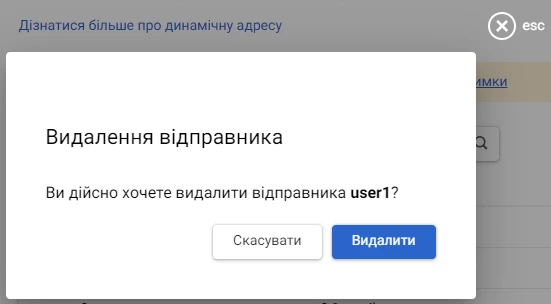
Якщо відправник використовується в повідомленнях, система запропонує вибрати іншого.
Виберіть нового відправника, який буде застосований до цих повідомлень, і натисніть Видалити, після чого старий відправник буде видалений з облікового запису.
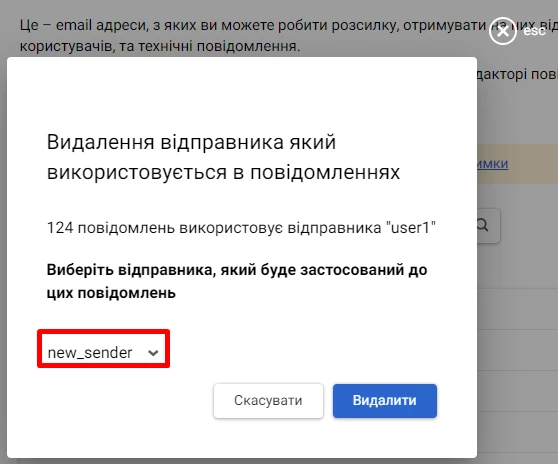
Якщо ви оберете опцію Залишити без відправника, то система не зможе відправити повідомлення, що залишилися без відправника, доки в них не буде вказано новий відправник.
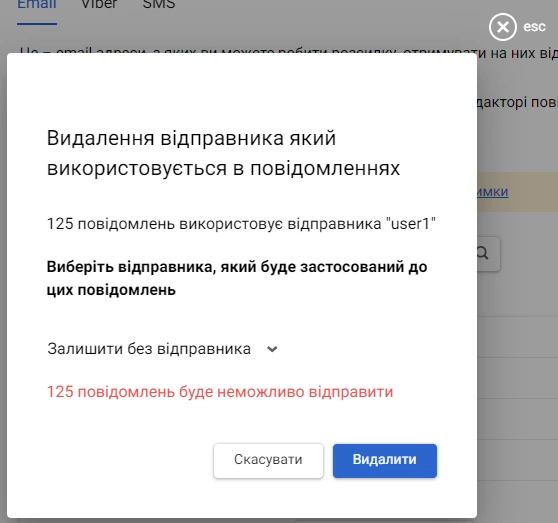
Updated 5 months ago